Offres prenant en charge cette fonctionnalité : Business Enterprise
Zapier est un outil d’automatisation en ligne qui permet de connecter Document360 à d’autres outils et applications tiers. Zapier agit comme un tampon en créant des flux de travail automatisés appelés Zaps, qui fonctionnent en fonction d’actions et de déclencheurs.
Conditions préalables
Vous devez avoir un compte Zapier actif pour commencer ou vous inscrire à en créer un.
Un compte dans l’application tierce que vous souhaitez connecter à Document360 à l’aide de Zapier (par exemple, Google Docs, Typeform, etc.)
Consultez Zapier's getting started guide pour savoir comment vous connecter à Document360 avec d’autres applications sur Zapier, créer des flux de travail et automatiser des tâches répétitives
API génération de clés dans Document360
Accédez à () dans la barre de navigation de gauche du portail de la base de connaissances.
Dans le volet de navigation de gauche, accédez à Knowledge base portal > Extensions > Collaboration d’équipe.
Sur la vignette de l’extension Zapier , cliquez sur Connecter.
Une fenêtre contextuelle Zapier détails s’affiche avec un jeton généré.
Cliquez sur l’icône Copier ().
Cette clé API sera utilisée pour connecter la base de connaissances Document360 à des applications tierces sur Zapier.
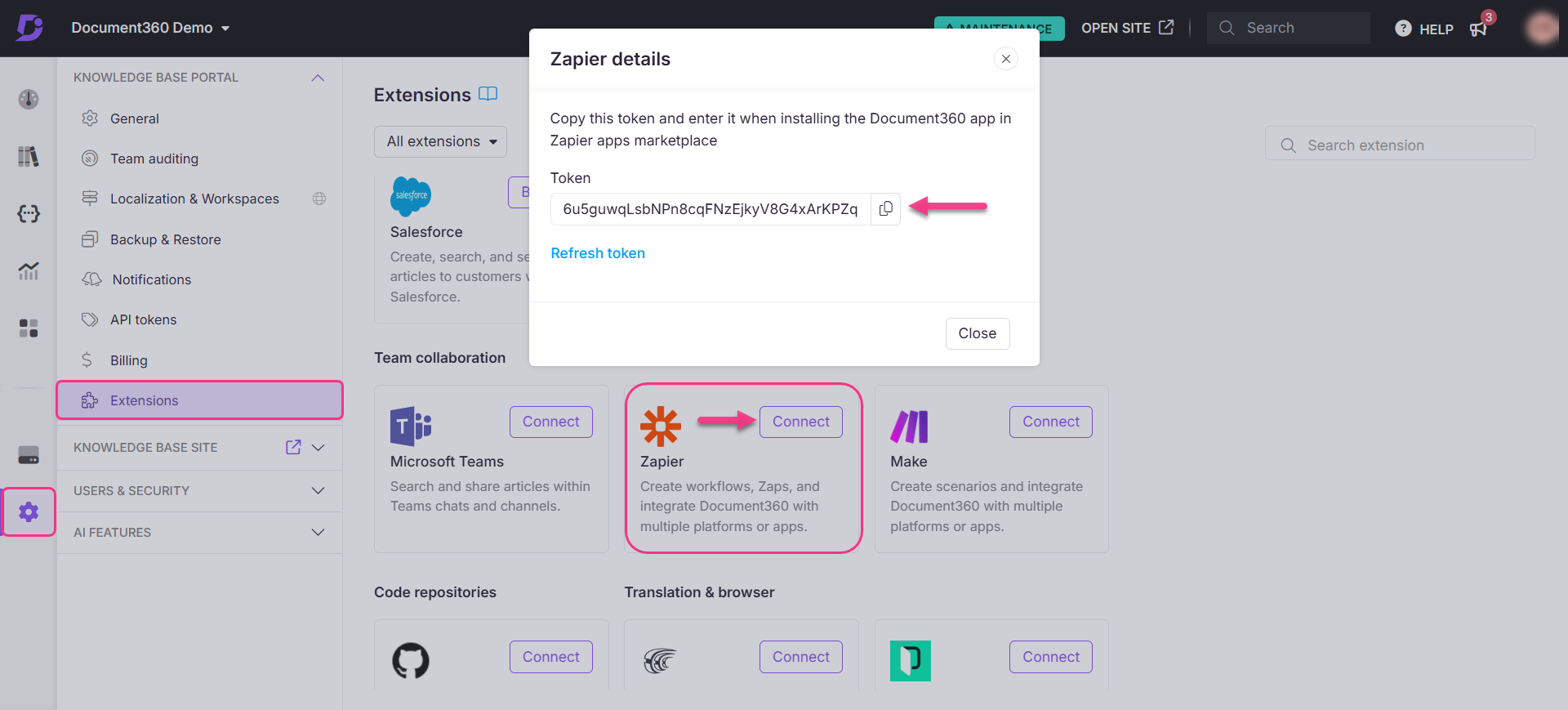
Zapier cas d’utilisation de Document360
Vous trouverez ci-dessous quelques intégrations de Zapier utiles qui peuvent améliorer votre expérience avec Document360 en le connectant à des outils populaires :